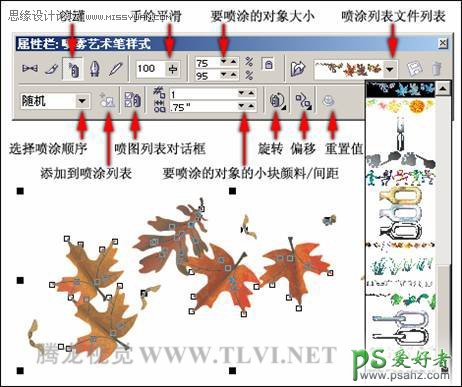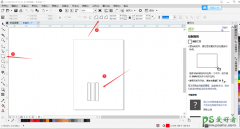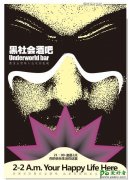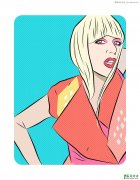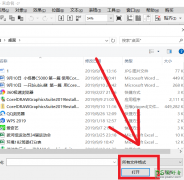CorelDRAW画笔工具使用教程:学习软件中的艺术笔工具怎么用(2)
3. 应用“喷罐模式”绘制曲线
“喷罐模式”可以绘制出由预设图形组描述的路径效果。利用它,读者可以创建出形态各异的图案,并且可以对图形组中的单个对象进行细致的编辑工作。
单击属性栏中的 “喷罐”按钮,并在“手绘平滑”数值框中设定曲线的平滑度,在“要喷涂的对象大小”数值框中输入喷涂对象的大小,并从“喷涂列表文件列表”下拉框中选择笔触的形状,然后在绘图页面中拖动鼠标,即可按选择的刷子形状绘制出曲线,如图3-30所示。
“喷罐”按钮,并在“手绘平滑”数值框中设定曲线的平滑度,在“要喷涂的对象大小”数值框中输入喷涂对象的大小,并从“喷涂列表文件列表”下拉框中选择笔触的形状,然后在绘图页面中拖动鼠标,即可按选择的刷子形状绘制出曲线,如图3-30所示。
图3-30 应用喷罐模式绘制图形
4. 应用“书法模式”绘制曲线
“书法”模式可以绘制根据曲线的方法改变粗细的曲线,类似于使用书法笔效果。书法线条的粗细会随着线条的方向和笔头的角度而改变。
在属性栏中单击 “书法”按钮,在“手绘平滑”数值框和“艺术媒体工具的宽度”数值框中输入数值,在“书法的角度”数值框中输入角度值,在绘图页面中确定起始位置并拖动鼠标,按设定的宽度与角度绘制出需要的曲线,如图3-31所示。
“书法”按钮,在“手绘平滑”数值框和“艺术媒体工具的宽度”数值框中输入数值,在“书法的角度”数值框中输入角度值,在绘图页面中确定起始位置并拖动鼠标,按设定的宽度与角度绘制出需要的曲线,如图3-31所示。
图3-31 使用书法模式绘制图形
5. 应用“压力模式”绘制曲线
CorelDRAW可以创建各种粗细的压感线条。不同的压力数值下所绘制路径各部分宽度不一。
(1)单击属性栏中的 “压力”按钮,在“手绘平滑”数值框和“艺术媒体工具的宽度”数值框中输入数值,在绘图页面中,拖动鼠标绘制线条,直到出现满意的形状。
“压力”按钮,在“手绘平滑”数值框和“艺术媒体工具的宽度”数值框中输入数值,在绘图页面中,拖动鼠标绘制线条,直到出现满意的形状。
(2)当选择该模式后,需结合使用压力笔或者按键盘上的上、下箭头键来绘制路径。笔划的粗细完全由用户握笔的压力大小和键盘上的反馈信息来决定。
(3)了解以上各模式的绘图特点后,选择一种模式,然后参照图3-32所示设置属性栏中的相关选项参数,完毕后在绘图页面中确定要开始绘制的位置,拖动鼠标,绘制树叶图形。
图3-32 绘制图形